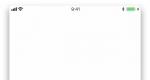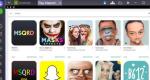TV mediaspelare. Digital mediaspelare. Varför du behöver en nätverksmediaspelare Mediaspelare utan hårddisk
På senare tid har TV:n utvecklats från en enkel "box" för att titta på analoga TV-program till en högteknologisk enhet som kan jämföras med en dator i dess funktionalitet. Moderna modeller kan inkluderas i ett hemnätverk. Vissa människor använder dem för att surfa på nätet, chatta med vänner via Skype och spela spel. Naturligtvis kommer hårdvaran på TV:n inte att dra kraftfulla 3D-skyttar, men du kommer definitivt att lämna Angry Birds.
Men här är haken: bara SmartTV har alla ovanstående funktioner, vars pris ofta överstiger kostnaden för en vanlig TV och en kraftfull dator tillsammans. Naturligtvis har många konsumenter mycket allvarliga tvivel om behovet av ett sådant köp. Det är rätt, eftersom mediaspelaren för TV:n kommer att förvandla den gamla LCD-modellen till en bra analog av "smart", och för alla nöjen är det osannolikt att du kommer att betala mer än fem till sex tusen rubel.
Vad det är?
Det skulle vara dumt att fortsätta prata om sådana enheter utan att gå ifrån och beskriva detta koncept mer detaljerat. Så, vad är en mediaspelare för en TV?
Om du är en användare av prylar på Android-mobiloperativsystemet kan du föreställa dig en slags minidator under egen kontroll. Har du hört talas om Raspberry Pi? Så, mediaspelaren är samma "Blackberry" baserad på en ARM-processor. Till skillnad från de nämnda minidatorerna har den redan ett proprietärt skal från tillverkaren, vanligtvis baserat på Android med tillägg av några specifika tjänster och program.
Grovt sett är det här en sådan miniatyr som din TV fungerar som bildskärm för.

Fördelar
I princip kan du enkelt gissa dig till de positiva aspekterna av den här typen av teknik själv. Efter att ha köpt en mediaspelare för en TV för bara fyra till fem tusen rubel, kommer du att skapa ett modernt underhållningscenter även av föråldrad teknik.
Med tanke på hastigheten på Android-utvecklingen behöver du inte oroa dig för bristen på några applikationer: spelare för video- och ljudfiler, webbläsare, program för Vi har redan sagt att det till och med finns Skype! Naturligtvis, i det här fallet måste du köpa en extra webbkamera, men det kostar inte heller för mycket.
Dessutom kan bärbara enheter anslutas till sådana enheter i kombination med möjligheten att starta torrentklienter, vilket gör vilken mediaspelare som helst för TV till en riktig skatt för finsmakare av att titta på film.
Enkel installation och säkerhet
Om du på något sätt följer nyheterna om IT-teknik, så har du förmodligen hört talas om skandalen som utbröt kring SmartTV från LG. Kom ihåg att användare vid den tiden fångade för smart teknik i spionage. Det var inte bara mycket svårt att stänga av riktad annonsering i inställningarna (alternativet var gömt långt borta), utan även efter att motsvarande kryssruta togs bort fortsatte användarinformationen att skickas till företagets servrar.

Android OS är naturligtvis långt ifrån perfekt i detta avseende. För närvarande finns det hundratusentals skadliga program för det som kan vara farliga för dina personuppgifter. Men det finns också viktiga skillnader.
För det första finns det många effektiva antivirusprogram för Android. För det andra, om du inte har så djup kunskap om ämnet, kan du installera inte bara en annan firmware på stationära mediaspelare, utan till och med ett nytt operativsystem! Hur som helst, instruktioner för installation av speciella ARM-versioner av Debian och Ubunu finns på nätet utan problem.
Som du kan förstå finns ingen sådan grundläggande funktion i SmartTV. Dessutom, även med uppdatering av sin firmware, kan problem uppstå, eftersom inte alla har ett normalt fast internet, och en sådan teknik kan helt enkelt inte känna igen ett USB-modem.
Var kan innehåll spelas upp från?
Till skillnad från Smart TV eller någon annan är det lätt att "plocka upp" en film eller en musikalisk komposition från ett hemnätverk, från en extern hårddisk eller NAS-server, som för närvarande är vansinnigt populära. Vissa av dem har en inbyggd hårddisk till vilken du kan ladda ner musik och video, och ingen avbröt uppspelningen från en flashenhet.
Tänk på att en bärbar mediaspelare med ett utbud av filmer får plats i fickan och blir en trogen och oumbärlig följeslagare på en affärsresa eller resa.

LAN-inställningar
Till skillnad från de tidigare nämnda "smarta TV-apparaterna" är det osannolikt att du stöter på problem. Det vanligaste Wi-Fi-nätverket. Som regel kommer enheten omedelbart att "haka" till det trådlösa hemnätverket, vilket bara kräver ett lösenord för att komma in.
Om du vill ansluta prylen via en trådbunden anslutning kan det bli fler svårigheter. Så du kommer definitivt att behöva ange IP-adressen för själva set-top-boxen och andra attribut. När du ställer in en digital mediaspelare måste du kontakta tillverkaren, studera proceduren för att ställa in anslutna enheter på deras webbplats.
Format och andra "bullar"

När det gäller antalet bilder och videor som stöds, i det här fallet är dessa enheter bortom alla konkurrenter. Dessutom kommer mediaspelaren att vara oumbärlig för den som har en HD-videokamera hemma. Varför? Bedöm själv:
- Skriva till disk? Dyra, tråkiga, och själva de optiska enheterna håller redan gradvis på att bli ett minne blott.
- Det är helt enkelt obekvämt att se från den lilla displayen på själva kameran.
- Naturligtvis kan du använda en datorskärm för samma ändamål, men professionella videor kommer att se mycket mer färgglada ut på widescreen-TV.
- I slutändan kan du koppla en systemenhet eller bärbar dator till en TV, men alla kan inte hantera inställningarna.
Mediaspelare är olika...
För att välja den bästa mediaspelaren är det starkt tillrådligt att följa några av riktlinjerna nedan. För det första måste enhetens utseende och dimensioner vara i harmoni med utseendet på all din utrustning. Det kan tyckas absurt, men om prylen sticker ut mot din plasmapanel kommer den att fånga blickarna även när du tittar på en film.

Men spelarens tekniska egenskaper är mycket viktigare, som måste innehålla följande parametrar:
- Ju fler format som stöds, desto bättre. MKV-codec i deras lista krävs. Idealisk för imitation - programvara mediaspelare "klassisk".
- Det är mycket önskvärt att endast de mest effektiva chipsen används (som Sigma Designs 8634/8642).
- Det skulle vara trevligt om spelaren stöder uppspelning av Blu-Ray-skivor.
- Om du är nybörjare bör du vara intresserad av alternativet att automatiskt skanna ditt hemnätverk efter offentliga mappar.
- Är det möjligt att se IPTV? Det är perfekt!
- För samma nybörjare blir det mycket bättre om tekniken själv ställer in läget för att visa bilden på TV-skärmen.
- I det fall då köparen klassar sig som en kännare av musik är det mycket önskvärt att ha HD-audio (DD TrueHD/Master Audio) avkodare.
Några nackdelar
Naturligtvis är ingenting perfekt i världen. Mediaspelare är inget undantag. Vilka är bristerna med tekniken vi överväger? Hur seriösa är de och stör att titta på film och lyssna på musik?
Du måste börja med att Android-plattformen utan ett stabilt och snabbt internet är till liten nytta. Naturligtvis kan du försöka se en film på en enhet du precis köpt, men ingen kan garantera att det kommer att finnas den nödvändiga codec eller en tillräckligt "allätande" spelare.
Allt måste laddas ner från nätverket, så du kommer inte att avundas de stolta ägarna av en GPRS/EDGE-kanal i den här situationen. I deras fall skulle den bästa lösningen ändå vara att ansluta en bärbar dator eller dator till en TV, eftersom de säkert kommer att kunna hantera bildutgångsinställningen, men det är osannolikt att det klarar sig utan ett normalt internet. Med ett ord, en nätverksmediaspelare som är helt beroende av tillgången på en internetuppkoppling är definitivt inte lämplig för oss.

Enkel användning
Om möjligt, se till att slå på enheten medan du fortfarande är i butiken, försök att hantera dess hantering. Ofta finns det fall när mediaspelaren i sig är ganska bra, men dess meny och navigering genom den är så hemsk att det är omöjligt att använda enheten normalt.
Samma artikel bör även innehålla konsolens storlek och ergonomi. Idag på hyllorna kan du hitta många sådana enheter, där fjärrkontrollerna är mer som en hästsko för en loppa i storlek. Det är inte känt vad designers styrs av, men i mörkret kommer du definitivt inte till rätt knapp.
Undvik fjärrkontroller som bara har ett par knappar: de ser snygga ut, men det är mycket bekvämare att starta många funktioner med ett enda tryck, snarare än att cirkla genom flera menyer. Om möjligt bör du köpa en universell kontrollenhet som innehåller funktionerna för en mus och ett tangentbord.
Observera att tangentbord, mus och webbkamera i de flesta fall måste köpas separat. Kostnaden för specialiserade enheter (en speciell kamera för spelaren) är ofta mycket högre än för deras konventionella motsvarigheter.
Glöm inte plattformen också. ARM-processorer är inte särskilt produktiva enheter, så filmer med maximal upplösning kan märkbart sakta ner. Detta påstående är dock långt ifrån sant för alla enheter: nästan alla Sony mediaspelare är nästan säkert berövade denna nackdel.
Istället för en introduktion vill vi uppmärksamma köparna på kostnadsminskningen och utvecklingen av Smart TV-system under det senaste året. Möjligheten att ansluta enheter och brett stöd för olika format finns nu även i de billigaste TV-apparaterna. Det här är bra, men funktionaliteten hos "lådorna" hotar nybörjarmediaspelare. Upp till fullständigt försvinnande.
Spelare är olika
"Injektion" av multimediafunktioner i TV:n idag kan utföras av flera klasser av enheter: efterföljarna till DVD-spelare, datorer och surfplattor banade väg till TV-skärmar.
Den mest tidskrävande typen av mediaspelare är modeller i nettopklass. Dessa avantgardistiska minidatorer imponerar med sin kompakthet och stabilitet, och kvaliteten på komponenterna, prestandan hos ultralågspänningsprocessorer och skrivbordsfunktioner kan inte jämföras med potentialen hos andra mediaspelare. All kraften hos datorwebbläsare, program för innehållsuppspelning och fildelningsnätverk kan nu fås i en tyst och kompakt "låda".
Nettops: mediaspelare utanför - datorer inuti
Problemet är att den inhemska användningen av dessa, i själva verket, stationära datorer knappast är kompatibel med uppgifterna för en set-top-box. Att välja och köpa en fjärrkontroll, hitta ett lämpligt mediaskal och sätta upp en DVB-tuner kommer att kräva seriöst tålamod och gör därför projektet till ett långsiktigt projekt. Vi överlåter denna metod till erfarna och beslutsamma fans av PC-plattformen, och vi erbjuder dig att bekanta dig med nettopsvärlden i många nyheter och recensioner på webbplatsen.
Nästa underart av mediaspelare är enheter baserade på Android OS. Försök att utrusta TV-apparater med funktionaliteten hos smartphones och surfplattor har blivit en trend de senaste åren: välbekanta och färdiga applikationer, OS-anpassning till högupplösta skärmar och billiga processorer har haft en positiv inverkan på spridningen av sådana enheter . Nackdelen, som i fallet med nettops, är den mediokra anpassningen av systemet till nya kontroller: tillverkare måste "uppfinna" Android-gränssnittet på nytt, med hänsyn till bristen på touch-ingång, och användarna måste vänja sig vid detaljerna i med den "lata" Air Mouse.
Utmärkt bland dessa mediespelare finns minidatorer i Android Stick-formatet. Dessa miniatyrenheter (storleken på en stor flashenhet) saknar en digital tuner och har bara en HDMI-kontakt. Men de kan skryta med ett överkomligt pris och ett kraftfullt operativsystem.
HDMI Stick - kompakta mediaspelare baserade på Android OS
Huvudrollen på mediespelaremarknaden spelas av enheter som kör Sigma Designs och Realtek-plattformar - direkta ättlingar till hårdvaru-DVD- och Blu-ray-spelare. Förlusten av en optisk skivenhet kompenseras av introduktionen av streamingtjänster, "allätande" och ibland en vanlig hårddiskkontakt i mediespelarens hölje. Eftersom denna klass av enheter är mer hushålls än datorutrustning tillåter den sällan installation av tredjepartsapplikationer och tjänster. Utvecklarnas ansträngningar ligger i plan för enkel hantering och bildkvalitet.
Klassiska IPTV set-top boxar är fortfarande relevanta idag
Vår guide kommer att fokusera på de två sista kategorierna av enheter.
I den mörka skogen av egenskaper
Att köpa en mediaspelare kan behandlas olika. Ingenting hindrar dig från att bara vägledas av budgeten för inköp av enheten. Och ett sådant tillvägagångssätt kommer inte nödvändigtvis att resultera i besvikelse, eftersom funktionaliteten hos även de mest budgetmodeller idag tillfredsställer behoven hos en anspråkslös användare. Vi kommer att försöka identifiera prioriteringar för dem som vill få ut det mesta av mediaspelaren med minimala investeringar.
Gränssnitt
Mångfalden av gränssnitt i eran av digitala sändningar bleknar, så en TV utrustad med en HDMI-ingång och stöd för upplösningar från HD Ready och högre kommer att vara en idealisk kandidat för att ansluta en mediaspelare. Den digitala kontakten säkerställer maximal videokvalitet och förenklar utmatningen av flerkanaligt ljud till din hemmabio. HDMI-specifikationen gör att du kan överföra digitalt ljud till akustik i oförändrad form (bitstream-teknik), vilket gör det möjligt att utnyttja den fulla potentialen hos ett högkvalitativt ljudsystem på mediaspelare som kör Sigma- och Realtek-plattformar. Det är värre för set-top-boxar baserade på ARM Cortex-kretsuppsättningar. I deras fall är ljudpotentialen oftast begränsad av överföringen av en stereoström (LPCM) som redan bearbetats på set-top-boxen till TV:n.
När det kommer till att ansluta en mediaspelare till en föråldrad TV blir situationen mycket mer komplicerad. I avsaknad av en HDMI-kontakt måste du välja mellan följande analoga gränssnitt:
- sammansatt utgång. Kallas på enheter som AV Out eller RCA. Använder bekanta för det andra decenniet "tulpaner" för att mata ut video och stereoljud. Kvaliteten på ljud och video med denna anslutningsmetod lämnar mycket övrigt att önska, och om möjligt rekommenderar vi att du använder alternativa kontakter.
Sammansatt gränssnitt
- komponentutgång. Kallas på enheter som YUV Out eller YPbPr. Den är baserad på alla samma "tulpaner", men videosignalen överförs genom flera kablar samtidigt, och den slutliga bildkvaliteten är den bästa av alla tillgängliga analoga gränssnitt.
Komponentgränssnitt
- scart. Faktum är att det inte är ett gränssnitt, utan en "behållare" för att överföra en RGB-bild med låg bildkvalitet enligt modern standard. Finns sällan bland mediaspelares kontakter och som regel kommer den i form av en adapter från en kompositkontakt eller ett S-Video-gränssnitt.
SCART-uttag
- S video. Det minst vanliga gränssnittet i mediaspelare och TV-apparater. Strukturellt sett är S-Video ett något bättre alternativ till kompositkontakten. Denna utveckling blev inte särskilt populär bland TV-tillverkare, och idag fångar den ofta blickarna bland anslutningarna till föråldrade datorvideoacceleratorer.
S-videokontakt
Mediaspelare med en analog tuner ombord har praktiskt taget försvunnit från detaljhandeln, och stöd för digitala sändningsstandarden DVB-T2 har kommit i deras ställe. Det digitala tv-nätverket i Ryssland expanderar snabbt, men sändningar i denna standard är fortfarande långt ifrån utbredda. Förekomsten av en digital signal på en viss ort bör kontrolleras i förväg på webbplatsen för operatören av den allryska digitala tv-sändningen eller från lokala leverantörer.
Formfaktor och nätverkskommunikation
Det vanliga tricket på videobandspelare med definitionen av flaggskeppet "by eye" är inte längre relevant. Inom mediaspelaressegmentet är den skrymmande modellen inte alltid den mest produktiva. Måtten på de nya spelarna dikteras endast av antalet kontakter för anslutning till en TV, såväl som närvaron av ett hårddiskfack.
Det är inte heller värt att ovillkorligen ge företräde åt mediaspelare med en HDD-kontakt: i avsaknad av ett "hemvideobibliotek" kommer denna funktion mycket snart att sluta vara efterfrågad. Att ansluta en mediaspelare till en PC, ständigt ta bort enheten för att skriva nya filer eller mödosamt arbete med webbgränssnittet för en torrentklient är tröttsamt. Men att spela upp filer från det lokala nätverket blir snabbare och mer effektivt. När det gäller en Android mini PC är ett ytterligare argument för sådan användning den karakteristiska bristen på portar för att ansluta enheter: den enda USB-kontakten är upptagen av ett trådlöst tangentbord och den svaga strömmen i enheten tillåter inte anslutning av en USB-hubb utan nätström.
En rymlig enhet ombord kommer att skydda alla samlingar av mediefiler
Lyckligtvis är mediaspelare utan stöd för datautbyte över nätverket sällsynta idag. Även budgetmodeller kan erbjuda en Ethernet-kontakt eller Wi-Fi-stöd för att ta emot innehåll via DLNA eller en Samba-server. Om möjligt bör du använda RJ-45-kontakten - trådlös uppspelning av Full HD-video kräver stöd för Wi-Fi 802.11n och närvaron av en produktiv router under siktlinjer.
Den otvetydiga fördelen med Android-baserade mediaspelare är stödet för sociala funktioner: klienter för Facebook, VKontakte, Skype och andra snabbmeddelanden fungerar snabbt och uppdateras alltid till de senaste versionerna. Vissa mediaspelare är utrustade med stöd för webbkameror via USB-OTG, och andra halvan av 2014 präglades av lanseringen av Android Stick med videokamera och mikrofon i själva enheten. Tyvärr lämnar kraften i minidatorns Wi-Fi-sändare mycket övrigt att önska, och för att kunna spela upp 1080p-video över ett nätverk behöver du oftast en USB till Ethernet-adapter.
Uppspelningsformat
Med vissa reservationer kan vi säga att moderna mediespelares "allätande" har nått nästan toppvärden. Under de senaste åren har det inte funnits några modeller kvar på marknaden som inte skulle kunna spela upp videofiler i formaten Divx/Xvid, H.264 och MPEG 1/2. När det gäller ljudfiler är det värt att uppmärksamma närvaron av stöd för högkvalitativt ljud i formaten DTS, Dolby Digital Plus och Dolby TrueHD. Vissa mediaspelare är berövade ljudstöd i det här formatet (på grund av avsaknaden av en licens för en codec eller chipsets designfunktioner), så det är bättre att undvika en obehaglig överraskning i form av en "tyst film" i förväg .
När det gäller behållare spelas de populära AVI, MP4 och MKV enkelt även i budgetmodeller, vilket innebär att alla moderna modeller är lämpliga för att titta på filmer i standarderna DVDRip, BDRip, BDRip-AVC och BDRemux.
Problem med valet av en mediaspelare förföljer bara älskare av "fullformat" Blu-ray och surroundvideo. 3D-filmer distribueras ofta som ISO-bilder eller filmappar. En verkligt bekväm uppspelning av en sådan video kan endast tillhandahållas av mediaspelare som stöder ISO BD3D-standarden, men med förbehållet att filmen kommer att navigeras genom en förenklad BD Lite-meny. Stöd för 3D HD-video i andra mediaspelare kommer att begränsas till den "heuristiska" lanseringen av M2TS-filen från mappstrukturen eller den totala bristen på stöd för standarden. Tyvärr har stödet för den fullständiga Blu-ray-specifikationen fallit i glömska tillsammans med optiska skivor. Den aggressiva lobbyverksamheten för kopieringsskydd som kallas Cinavia spelade en roll i detta.
Enheter som utvecklats i nära samarbete med innehållsleverantörer skiljer sig åt - i strävan efter upphovsrättsefterlevnad och främjande av köp på onlinebiografer får mediaspelare en begränsad lista med kompatibla codecs och/eller streamingtjänster som endast är relevanta för utländsk publik.
Styrande organ
Gränssnittet för operativsystemen Sigma SDK och Realtek SDK har utvecklats med hänsyn till funktionerna hos en standardfjärrkontroll: därför kräver inte att styra sådana mediaspelare ytterligare färdigheter från användare av en TV eller spelkonsol. Stöd för datortangentbord och möss finns i många modeller, men det är inte till någon praktisk användning - flerstegsmenyer är enklare och snabbare att bemästra med samma fjärrkontroll än att använda muspekaren.
Komforten hos en TV kontra funktionaliteten hos en dator
Mediespelare som kör Android går till den andra ytterligheten: bristen på touch-ingång i dessa produkter kan endast kompenseras av multifunktionella fjärrkontroller med QWERTY-tangentbord och Air Mouse-läge, som inte är särskilt ergonomiska. I slutändan går alla Android Stick-användare för att styra genom en uppsättning av datortangentbord och -mus i full storlek - att styra en mediaspelare från soffan kommer aldrig att bli lätt.
Prestanda och hårdvaruplattform
Konfrontationen mellan Sigma och Realtek chipset påminner smärtsamt om bilden på PC-processormarknaden. Sigma Designs-plattformen kommer vanligtvis med ett finare arbetsflöde och överlägsen syntetisk prestanda. Stabiliteten och drifthastigheten för SMP-seriens chipset överskuggas av den höga kostnaden för plattformen för tillverkare - mediaspelare baserade på Realtek och Sigma som är lika i pris kommer att skilja sig åt i funktionalitet och inte till förmån för den senare.
Realtek mediaprocessorer är mycket mer flexibla. Tack vare en lojal prispolicy har de blivit mycket mer utbredda. Som ofta är fallet i budgetprodukter har ett antal irriterande brister plågat RTD-seriens plattformar under lång tid - erfarna användare av mediespelare kommer att nicka i riktning mot ett välkänt fel, när videouppspelning med en frekvens av 23,976 ramar/s åtföljdes av konstanta ryck. Nästa negativa ögonblick inträffade redan på grund av vårdslösa tillverkare av set-top-boxar: ventilationsproblem i modeller utrustade med en HDD-kortplats ledde till överhettning och instabil drift av en hel familj av mediaspelare. Idag har alla dessa problem eliminerats, och konkurrensen mellan de två chipsettillverkarna är jämställd.
Jämförelse av prestandan för dessa plattformar kan göras "på gammaldags sätt", endast styrd av processorns driftsfrekvenser, men lejonparten av belastningen i SoC för mediaspelare faller på hårdvaruavkodare. Effektiviteten av innehållsuppspelning för dessa enheter ligger utanför riktmärkens kompetens.
Ändå är prestandamätning i "syntetmaterial" det enda möjliga sättet att klassificera SoCs. Specialiserade multimediaprocessorer och konkurrerande chips baserade på ARM Cortex-arkitekturen kan delas in i fem klasser (i fallande prestandaordning).
För köpare som inte är redo att analysera marknaden på jakt efter den idealiska mediaspelaren, har vi förberett en lista över aktuella Smart TV-system för alla budgetar och behov. Marknadsledarna kommer inte nödvändigtvis att dyka upp bland dessa produkter, men förhållandet mellan pris och funktionalitet gör att vi kan rekommendera dessa modeller för köp med tillförsikt.
Upvel UM-521TV
| CPU | Rockchip RK3188 (Cortex-A9), 1,6 GHz x 4 kärnor |
| Grafisk konst | Mali-400 MP4 |
| Bagge | 2 GB |
| HD-stöd | 1080p |
| Operativ system | Android 4.2.2 Jelly Bean |
| Kontakter | 1x USB 2.0 1x HDMI 1.4 1x mikro USB-kortläsare (SDHC) |
| Stöd för videoformat | MKV, AVI, WMV, MOV, FLV, RM, RMVB (MPEG4, H.264, VC1 codecs) |
| Stöd för ljudformat | MP3, WMA, AAC, Ogg, WAV, FLAC, APE |
| Nätverkskopplingar | Wi-Fi IEEE 802.11 (b/g/n) |
| Dessutom | Google Play App Store, kompatibel med vanliga USB-tangentbord och möss |
| Beräknad kostnad | 4500 rub. |
| Price.ru |
Mediaspelaren UM-521TV är den mest framgångsrika kandidaten för att liva upp TV-skärmen med sociala nätverk, onlineunderhållning och andra applikationer för Google-plattformen. Den fyrkärniga processorn, 2 GB RAM och lager Android Jelly Bean kommer att tilltala kunder som tittar på deras nyhetsflöde och videor i rätt tid mer än att noggrant välja innehåll för långtidsvisning.
TVZor TVZ100ZT
| CPU | HiSilicon Hi3716C (Cortex-A9), 1 GHz |
| Grafisk konst | Vivante GC800 |
| Bagge | 1 GB |
| HD-stöd | 1080p |
| Operativ system | Android 4.0.3 Ice Cream Sandwich |
| Kontakter | 3x USB 2.0 1x HDMI 1.4 S/PDIF (optisk) kompositutgång SCART RF IN RF OUT kortläsare (SDHC) |
| Stöd för videoformat | MKV, AVI, WMV, MOV, TP, TS, TRP, M2T, M2TS, MP4, DAT, MPG, FLV, RM, RMVB, (MPEG1, MPEG2, MPEG4, XviD, H.264, VC1 codecs) |
| Stöd för ljudformat | MP3, WMA, AAC, Ogg, M4A, WAV, FLAC, APE, AC3, DTS |
| Nätverkskopplingar | Ethernet LAN 100M, Wi-Fi IEEE 802.11 (b/g/n) |
| Dessutom | TVZor mediaskal (IPTV, OTT, WEB TV), Multiscreen-funktion (iOS / Android), YouTube-tjänststöd, kompatibilitet med vanliga USB-tangentbord och möss |
| Beräknad kostnad | 3000 rub. |
| Price.ru |
TVZor-mediaspelarens ideologi går emot modet - modellen tillhör en liten klass av enheter som utvecklats i samarbete med innehållsleverantörer. På den ryska marknaden skryter ett begränsat urval av streamingtjänster sällan av framgång hos köpare, men TVZ100ZT har alla möjligheter att vända utvecklingen. För endast 3 000 rubel får köparen en mediaspelare med ett rikt paket, en programmerbar fjärrkontroll med ett QWERTY-tangentbord, en DVB-T2-tuner, ett online-mediabibliotek och en uppsättning kontakter för anslutning till en CRT- eller LCD-TV.
Tyvärr finns det inga spår av Android-systemets funktionalitet, och åtkomsten till filer på det lokala nätverket är stängd. Men 20 stabilt fungerande IPTV-kanaler kompletteras med ett paket gratisserier i webbutiken och stöd för format för digitala medier är på intet sätt sämre än "fulla" och dyrare konkurrenter. Mer detaljer med TVZor TVZ100ZT
IconBit Movie3D IPTV
| CPU | Allwinner A20 (Cortex-A7), 1 GHz x 2 kärnor |
| Grafisk konst | Mali-400 MP2 |
| Bagge | 1 GB |
| HD-stöd | 1080p/2160p |
| Operativ system | Android 4.2.2 |
| Kontakter | 2x USB 2.0 1x HDMI 1.4 S/PDIF (koaxial, optisk) |
| Stöd för videoformat | ISO BD3D, MKV, AVI, WMV, MOV, FLV, RM, RMVB (MPEG1, MPEG2, MPEG4, XviD, H.264, WMV9, VC1 codecs) |
| Stöd för ljudformat | MP3, WMA, Ogg, WAV, FLAC, APE |
| Nätverkskopplingar | Ethernet LAN 10/100 M, Wi-Fi IEEE 802.11 (b/g/n) |
| Dessutom | iconBIT media shell (IPTV, OTT, WEB TV), Google Play Store, stöd för USB-webbkameror |
| Beräknad kostnad | 3000 rub. |
| Price.ru |
IconBit Movie3D IPTV
"Funktionalitet över prestanda" - Movie3D IPTV-modellen är baserad på den föråldrade Allwinner A20-kretsuppsättningen, och det proprietära skalet intill Android leder till extremt långsam navigering genom enhetens meny. I motsats till dessa brister har spelaren en rik uppsättning funktioner och ett rimligt pris. Att arbeta med anpassade IPTV-spellistor, stöd för stereopar enligt BD3D ISO-standarden, många streamingtjänster och tillgång till Google Plays appbutik kan inte misslyckas med att tillfredsställa budgetköpare. Nybörjare kommer också att njuta av överflöd av gratis innehåll, medan erfarna Android-användare kommer att uppskatta root-åtkomst och möjligheten att installera appar från tredje part. Du kan lära dig mer om IconBit Movie3D IPTV i vår recension.
ASUS O!Spela Mini Plus
| CPU | Realtek RTD1185, 500 MHz |
| Bagge | 256 MB |
| HD-stöd | 1080p |
| Operativ system | RTD OS |
| Kontakter | 1x USB 2.0 1x HDMI 1.3 1x eSATA/USB 2.0 Combo S/PDIF (optisk) sammansatt utgångskortläsare (SDHC/MS/xD) |
| Stöd för videoformat | MKV, AVI, WMV, ISO, VOB, MOV, ASF, TS, TRP, M2TS, MP4, DAT, MPG, FLV, RM, RMVB (MPEG1, MPEG2, MPEG4, H.264, VC1 codecs) |
| Stöd för ljudformat | MP3, WMA, AAC, Ogg, PCM, M4A, WAV, FLAC, AC3, DTS |
| Nätverkskopplingar | Ethernet LAN 10/100/1000 M, Wi-Fi IEEE 802.11 (b/g/n) |
| Dessutom | YouTube, Flickr, Muzee Internet Radio + TV, etc. |
| Beräknad kostnad | 4800 rubel. |
| Price.ru |
ASUS O!Spela Mini Plus
I O!Play Mini Plus-modellen valde ASUS-ingenjörer att inte engagera sig i jakten på smarttelefonfunktioner. Bristen på stöd för Blu-ray ISO-bilder och brister i onlinekomponenten kommer att åtföljas av rättvisa klagomål från användare. Den här modellen riktar sig dock till utövare och dess huvudsakliga mål är att enkelt spela upp innehåll från lokala enheter och nätverksenheter. Gigabit Ethernet, en kortläsare och en eSATA-kontakt gör att du kan ta vilken video och musik som helst fullt beväpnad. Nivån på implementeringen av dessa funktioner talar direkt om kvaliteten på mediaspelaren. Närvaron av en sammansatt utgång gör att du kan spela upp Full HD-filer även på äldre TV-apparater. Men bland entusiaster respekteras inte O!Play Mini Plus, eftersom mediaspelaren är baserad på den ökända revisionen av Realtek MD-chipset, vilket innebär att enheten är helt stängd för att blinka hemma.
Google Nexus Player
Google Nexus Player
Google presenterade sin vision om vad som ska vara en set-top box baserad på operativsystemet Android. En modell som heter Nexus Player, utvecklad i samarbete med ASUS, finns äntligen till försäljning. Gränssnittet och funktionaliteten hos basen Android har anpassats för enkel användning på TV-skärmen och streaming av innehåll. Mediaspelaren stöder Google Chromecast-funktioner, så att du kan sända videor, musik och foton från din dator, smartphone eller surfplatta till din TV-skärm. En utmärkande egenskap hos gränssnittet är den automatiska rangordningen av applikationer och multimediafiler enligt användarens preferenser.
I grundsatsen ingår en multifunktionell fjärrkontroll med inbyggd mikrofon, och en spelplatta finns tillgänglig mot en extra avgift.
Nexus Player är baserad på den fyrkärniga Intel Atom-plattformen, klockad till 1,8 GHz. Grafikkomponenten är baserad på Imagination PowerVR Series 6-videoacceleratorn, och minnesundersystemet har 1 GB RAM och 8 GB internminne. Trådlös kommunikation representeras av Wi-Fi 802.11ac och Bluetooth 4.1, och bland kommunikationskontakterna finns HDMI och Micro-USB. Kostnaden för nya föremål är 99 US-dollar.
Alla tv-apparater kan inte kallas "smarta". Smart TV-teknik blir allt populärare, men hur är det med de som har äldre TV-apparater? Lyckligtvis är det inte nödvändigt att spendera pengar på en modern modell - det finns speciella konsoler. Med hjälp av den här artikeln kommer du att kunna välja den bästa mediaspelaren för din TV. Med en sådan set-top-box verkar inte längre möjligheterna med Smart TV så långt borta.
NVIDIA SHIELD + Okko

- bra fart
- kraftfull tv-box
- möjlighet att spela datorspel
- regelbundna uppdateringar
- trunkerad lekmarknad
Fördelen med den här enheten är en otrolig detaljnivå när du tittar på filmer och TV-program. Idrottsmatcher spelas på ett sådant sätt att en känsla av närvaro skapas. Stöd för 4K med HDR. Ingår ett sexmånadersabonnemang som ger tillgång till OKKO biofilmer.
Dune HD Pro 4K Plus

- metallkropp
- stöd för alla populära videoformat
- smartphone kontroll
- ett par batterier ingår
- HDMI-kabelkvalitet
- för dyrt
Tekniska tester av Dune HD Neo 4K var framgångsrika. I allmänhet har denna modell få brister, men de kan förklaras av funktionerna i Realtek-plattformen och firmwarebrister. Lämplig för finsmakare av tandem "hemserver och normalt innehåll" såväl som för "dynfans". För tillfället är Dune HD-systemet mycket kraftfullare än konkurrenterna. För priset är ganska högt.
Selenga A4

- 3 USB 2.0-portar
- stöd för populära format
- ljust prefix
- bekväm fjärrkontroll
- inte identifierad
Denna smarta box från Android 7.1.2 innehåller 16 GB internminne, samt 2 GB RAM. Med det utmärkta multimediacentret Selenga förvandlas TV-apparater, monitorer eller projektorer till fullfjädrade datorer. Det är möjligt att installera applikationer, titta på film och TV online. Öppnar åtkomst till spel och olika widgets.
På annat OS
Apple TV 4K 32GB

- möjligheten att installera programvara från App Store
- design
- kvalitet
- bekvämlighet
- kan spela med joystick
- defekt fjärrkontroll
- få ansökningar
Apple TV 4K faktureras som en mini-PC. Trots allt är den kraftfulla A10X Fusion-processorn och 32 GB minne inget skämt. Filmer och serier streamas med de senaste 4K HDR specialeffekterna. High Dynamic Range är en teknik som ger den mest realistiska återgivningen av färg och fina detaljer. Du kan använda Apple TV 4K som en universell mediaspelare, med möjlighet att installera applikationer från App Store. Olika iOS-enheter kan "bli vän med" prefixet. Till exempel, med en snärt med fingrarna förvandlas iPhone till en fjärrkontroll.
MiraScreen G2 WiFi Display Dongle

- bekväm
- kraftfull
- ibland slocknar signalen
- kräver omstart
Individuell intressant design Dongle MiraScreen G2 kommer att distrahera från vardagen. Lämplig för användning hemma eller på språng. Funktionerna hos spelaren är: högupplöst bild, bred kompatibilitet med olika operativsystem, samt enkel anslutning. Switch-knappen ändrar Airplay-lägen till Miracast.
AnyCast M4 Plus

- enkel anslutning
- hängande video
- max - 1080p
Miracast (Anycast) M4 är en trådlös enhet som låter dig spela upp innehåll från din smartphone eller surfplatta på din TV. Ansluts via HDMI-kontakt, såväl som via WiFi. Lämplig endast för att sända statiska bilder, videon hänger på den.
Billiga modeller (upp till 3000 rubel)
Google Chromecast 2013

- kvalitet
- fart
- enkel användning
- affärsavbrott inträffar
- liten uppsättning tjänster som stöds
Det fanns inga kommentarer om spelarens design och hårdvarukonfiguration. Enheten reagerar snabbt på användaråtgärder. Den verkliga bildkvaliteten uttrycks genom att begränsa formatet till 720p. På en bildskärm med stor diagonal är det därför inte nödvändigt att räkna med större tydlighet. Ljudet är endast stereo. Livestreaming av innehåll från en smartphone är inte möjligt.
Naturligtvis är en persondator eller bärbar dator det mest mångsidiga verktyget för att arbeta med medieinnehåll. Möjligheten att installera valfri codec och använda valfri spelare lockar många användare. Men ur bekvämlighetssynpunkt finns det, utöver den enda visningen, vissa klagomål mot detta beslut. Först måste du se till att enheten är ansluten till en widescreen-TV och/eller mottagare, vilket kan vara svårt om de är placerade på distans. För det andra behöver du en fjärrkontroll och ställa in ett program eller multimediaskal för det. För det tredje måste du vara uppmärksam på systemkonfigurationen och valet av programvara. Naturligtvis klarar många användare framgångsrikt dessa uppgifter, men allt detta tar tid och erfarenhet.
Ett alternativ till detta tillvägagångssätt är färdiga nätverksmediaspelare. Efter sin minimala installation får användaren möjlighet att bekvämt arbeta med video, musik, foton, onlinetjänster och sändningar på storbildsskärmen över nätverket – med hjälp av mediabiblioteket på en PC eller NAS. Samtidigt kan kostnaden för lösningen vara betydligt lägre än för den enklaste datorn.
Ett annat par alternativ som är värda att nämna är att titta på videor genom moderna spelkonsoler och spelare inbyggda i TV-apparater – men idag ska vi inte prata om dem i detalj.
Vi listar i tabellen de komparativa fördelarna med moderna mediaspelare och datorer för att lösa problemet.
För närvarande finns det många modeller av mediaspelare på marknaden, som skiljer sig både i kapacitet och i kostnad. I allmänhet ser minimilistan över funktioner ut så här: arbete över ett nätverk och från USB-enheter, HDMI-utgång för anslutning till en TV eller mottagare, videostöd upp till Full HD inklusive, inbyggda verktyg för att arbeta med onlineresurser. Dessutom kan följande vara tillgängliga: inbyggda enheter, en optisk enhet för BD- och DVD-skivor, en inbyggd trådlös handkontroll, nätverkslagringstjänster, samt nedladdning av filer från p2p-nätverk, möjligheten att installera ytterligare programvara. Detaljerade recensioner av intressanta modeller finns i avsnittet "Multimedia" på vår webbplats.
Idag har vi för vår övervägande valt C-200-spelaren av det välkända varumärket Popcorn Hour som exempel. För ett och ett halvt år sedan deltog den här modellen redan i testning på vår hemsida, men sedan dess har vissa förändringar genomförts i den, så låt oss prata lite om enheten.
Popcorn Hour C-200 mediaspelare
Denna modell tillhör toppklassen av moderna mediaspelare. Den är gjord i formatet av standardutrustning för rackmontering och stöder alla aktuella källor för medieinnehåll. Grunden för enheten är Sigma Designs SMP8643-chip, som kan spela upp video i alla format, med undantag för stereo Blu-ray. För att ansluta till ljud-/videoutrustning har spelaren ett brett utbud av lämpliga utgångar - från kompositvideo och stereoljud till HDMI 1.3a. En intressant funktion hos enheten är en fjärrkontroll som fungerar via en radiokanal. Detta gör att du fritt kan välja installationsplatsen för enheten. Tillverkaren tillhandahöll också möjligheten att styra spelaren via Wi-Fi från mobila enheter genom speciella program för Android och iOS.
I vissa fall kan en ganska stor monokrom matrisskärm komma väl till pass. Med den kan du till exempel slå på uppspelning av ljudkompositioner utan att vända dig till TV:n.
Lagringsenheter anslutna via USB-portar, SMB/NFS/DLNA-nätverksresurser samt hårddiskar och optiska enheter installerade inuti enheten kan fungera som media. Fästet för den senare i denna modifiering låter dig samtidigt använda en standard 3,5-tums hårddisk med snabb utbyte genom ett speciellt fack och en "tunn" optisk BD- eller DVD-enhet. De är anslutna till två SATA-portar på huvudprocessorn.
Popcorn Hour C-200 stöder ett brett utbud av onlinetjänster, har förmågan att ändra utseendet på gränssnittet och implementera avancerade nätverksfunktioner.
Det finns en inbyggd FastEthernet-port för att arbeta med ett lokalt nätverk. Dessutom kan du köpa en egenutvecklad 802.11n trådlös handkontroll, som också är installerad inuti spelaren. WMP-ND02-modellen vi använde är baserad på Ralink RT2880 + RT2850-chipset och låter dig arbeta i hastigheter upp till 450 MHz i 2,4 eller 5 GHz-banden. Dess tre antenner är installerade genom de medföljande hålen i enhetens kropp. Stöd för det ännu inte särskilt upptagna 5 GHz-bandet gör att även högupplöst video, inklusive BD-bilder, kan ses trådlöst med denna kontroller. Men naturligtvis kommer användaren också att behöva en lämplig router. Alternativt kan kompatibla USB-donglar eller Wi-Fi-Ethernet-bryggor användas.
Montering och anslutning av spelaren
Först måste du ta itu med enhetens hårdvarualternativ, särskilt konfigurationen av de enheter som är installerade inuti spelaren. Det mest mångsidiga alternativet skulle vara en optisk BD-enhet och en hårddisk. För att installera den första måste du vara smart och uppmärksam. En hårddisk kan läggas till när som helst via frontpanelens snabbväxlingsfack. Skivan kan redan innehålla filer och de blir omedelbart tillgängliga via spelarens meny.

Dessutom måste du vara uppmärksam på möjligheten att installera en USB-enhet inuti enheten. Det kan vara användbart för att realisera den fullständiga driften av BD-menyn, såväl som driften av ytterligare NMT-applikationer. Du kan använda vilken modell som helst på 2-4 GB. Fördelen med detta alternativ är att enheten inte kommer att uppta externa portar och kommer att vara ständigt tillgänglig för spelaren. Du kan också ansluta en hårddisk till denna kontakt om du vill öka storleken på ditt mediebibliotek och/eller ha en permanent ansluten masslagringsenhet.

Om en original trådlös modul har köpts måste den också installeras inuti enheten.
Det sista du behöver vara uppmärksam på är att ge en behaglig temperaturregim i Popcorn Hour C-200-fodralet. Tillverkaren säger om installation av fläkten på den plats som är avsedd för den i fallet endast om det finns problem med spelarens eller diskens funktion. Vi rekommenderar att du gör detta samtidigt som du ständigt använder den interna 3,5-tums hårddisken. Vid testning, när du tittade på HD-video under lång tid eller laddade ner torrents, nådde temperaturen på den använda 1 TB Seagate-enheten 48 grader.
Efter dessa operationer kan spelarens kropp stängas och installeras på arbetsplatsen. Många andra spelarmodeller låter dig också installera en hårddisk inuti enheten för att lagra filer och implementera ytterligare funktioner. Mycket kompakta enheter fungerar vanligtvis bara med externa enheter med USB- eller eSATA-gränssnitt.

Utöver strömkabeln behöver du åtminstone ansluta en TV eller projektor. Det mest bekväma och högkvalitativa alternativet är via HDMI-porten. Behöver du ha flerkanaligt ljud genom mottagaren kopplas det mellan spelaren och TV:n och om mottagaren inte har en HDMI-port kan du använda spelarens digitala ljudutgångar.
Grundläggande spelarinställningar
I de flesta fall, efter att ha slagit på spelaren och TV:n, kommer du att se Popcorn Hour C-200-gränssnittet på den senare. Om detta inte händer måste du kontrollera inställningarna för displayenheten och/eller ändra typen av videoutgång på spelaren genom speciella kombinationer av knappar på fjärrkontrollen.

Huvudinställningarna för spelaren består i att välja gränssnittsspråk, ljud-/videoutgångsparametrar och ställa in parametrar för nätverksanslutning. För video är det bästa alternativet att använda den digitala utgången och aktivera alternativet för att automatiskt välja bildhastighet beroende på parametrarna för filen som spelas, om det stöds av TV:n. Ljudinställningar inkluderar att specificera ljudspårformaten för deras bearbetning - utmatning till mottagaren i dess ursprungliga form eller avkodning inuti spelaren och mixning i stereo ("downmix"). Den andra kan vara praktisk när du installerar spelaren endast med en TV utan mottagare.

För mediaspelare rekommenderar vi att du använder en trådbunden nätverksanslutning. Endast den kan garantera uppspelning av alla varianter av högupplöst video från nätverksresurser. Detta beror på prestanda - den maximala videobithastigheten idag är cirka 40 Mbps. En kabelanslutning kan fungera med denna hastighet i alla fall. Men kvaliteten på trådlös kommunikation beror avsevärt på luftens tillstånd - hinder, störningar och grannars nätverk. Och inte alla dessa parametrar kan kontrolleras av användaren. 802.11g-standarden, med sin verkliga hastighet under idealiska förhållanden på cirka 25 Mbps, kan endast användas på videofiler upp till 15 GB per film (mycket grov uppskattning). Med 802.11n är situationen mycket bättre. Med bra hårdvara levererar den hastigheter på 100 Mbps eller mer, och möjligheten att arbeta i 5GHz-bandet förbättrar ytterligare chanserna för videouppspelning utan fördröjning.

I detta avseende ser den aktuella spelarmodellen väldigt bra ut - dess inbyggda kontroller kan arbeta med hög hastighet och har stöd för 5 GHz-bandet.
Ett gemensamt test av Popcorn Hour C-200 och WMP-ND02-kort med en av de snabbaste routrarna - ASUS RT-N66U - visade att spelaren vid 2,4 GHz, i närvaro av ett stort antal andra trådlösa nätverk i luften, är kan visa filer upp till BD , men under deras visning är friser och spridning av bilden möjlig. Om du byter adaptern till 5 GHz-bandet blir det inga problem - du kan se filer speciellt förberedda för testet med en bithastighet på 50 Mbps och högre.
Observera att för att underlätta inmatning av lösenord för trådlösa nätverk och andra textfält kan du ansluta ett vanligt USB-tangentbord till spelaren.
När det gäller konfigurering av IP-adresser kan du i de flesta fall använda det automatiska mottagandet av dem via DHCP från routern. Men om du planerar att arbeta med enhetens egna nätverkstjänster är det bättre att ställa in en fast adresstilldelning i routern utifrån spelarens MAC-adress.
Arbeta med nätverksresurser
För att se filer från USB-enheter behöver du bara välja önskat dokument i spelarens webbläsare. Men att arbeta med nätverksresurser kräver att de senare skapas och konfigureras. Detta är dock lätt att göra.
De flesta spelarmodeller stöder SMB/CIFS-, NFS- och DLNA-protokoll. Det första är standardalternativet för Windows-baserade nätverk. Beskrivningen av nätverksresursen består i detta fall av serverns namn (eller IP-adress), namnet på den delade mappen på den och namnet/lösenordet för användaren som har åtkomst till den.

Vi har redan konfigurerat sådana resurser på NAS:en. För enkelhetens skull kan du programmera en speciell användare i enheten för åtkomst från spelaren, vilket ger honom läsrättigheter (eller fullständiga) rättigheter till nödvändiga nätverksmappar. En liknande inställning utförs på en dator - välj en mapp och dela den, inte glömma listan över användare.

Därefter måste du ange dessa parametrar i spelaren i avsnittet "Nätverksresurser". Här kommer du även att kunna ange ditt eget resursnamn för spelaren. Efter programmering av alla länkar kommer de att vara tillgängliga från enhetens huvudmeny i avsnittet "nätverk".
Att använda NFS-protokollet kan vara användbart för de användare på vars datorer Linux är installerat. Dessutom stöds det vanligtvis i moderna nätverksenheter. För den aktuella spelarmodellen har NFS inga betydande fördelar, men för mindre produktiva enheter kan den potentiellt ge högre hastigheter (jämnt spelad videobithastighet).

Låt oss ta en titt på installationen med Synology NAS som exempel. När du har aktiverat NFS-servern i resursens egenskaper måste du tillåta åtkomst till den från de erforderliga IP-adresserna. Som ett resultat kommer parametrarna för dataåtkomst att bestå av serverns namn eller IP-adress och sökvägen till den delade resursen (den kommer att visas i inställningsfönstret på NAS). Användarnamn och lösenord används inte i detta fall. Observera att det i vissa fall är nödvändigt att använda protokollvarianten "NFS TCP", som också stöds av spelaren.

För att förenkla inställningarna kan du använda den inbyggda webbläsaren - då behöver du bara ange resursnamn och användardata.
Det tredje protokollet med vilket spelaren kan ta emot data från det lokala nätverket är DLNA (tidigare känt som UPnP AV). Det var tänkt som ett enkelt sätt att länka flera hemnätverksenheter inklusive datorer, spelare, spelkonsoler, mobiltelefoner för att dela videor, foton och musik. Tyvärr, även idag och med certifikat, kan du möta partiell inkompatibilitet med enheter eller brist på stöd för vissa funktioner.

För att implementera en DLNA-server på en PC måste du använda speciell programvara (till exempel) eller en standard Windows Media Player som också kan utföra denna funktion. Serverinställningarna är vanligtvis minimala – du behöver bara välja de mappar där medieinnehållet finns och tillåta åtkomst till en specifik spelare. Till skillnad från de vanliga nätverksprotokollen som beskrivs ovan sker sortering och sökning efter filer på DLNA-servern inte enligt kataloger (även om detta alternativ också vanligtvis tillhandahålls), utan enligt speciellt skapade index. För musikfiler kan detta till exempel vara information från taggar - artistnamn, albumnamn, släppår. För att kompilera dem måste servern spendera lite tid, vilket måste tas med i beräkningen när du använder den. Indexeringsprocessen, beroende på servern och dess inställningar, sker på begäran av användaren, enligt ett schema eller när nya dokument dyker upp.
Att ställa in en server på NAS består bara av att välja mappar för skanning.
Fördelen med DLNA, som kan vara av intresse för vissa modeller av spelare med svaga processorer, är användningen av HTTP-protokollet för att överföra innehåll, vilket är mer "lätt" och låter dig öka den maximala videobithastigheten som är tillgänglig över nätverket något. .
DLNA-resurser i spelaren ansluts automatiskt. De behöver inte förprogrammeras någonstans.
Internettjänster
Popcorn Hour C-200, som de flesta andra, har inbyggda klienter för att visa innehåll från sådana internetresurser som YouTube, SHOUTcast, flickr och dussintals andra. Inga speciella inställningar krävs för att arbeta med dem. Du behöver bara ge spelaren tillgång till Internet.
Ytterligare egenskaper
Enligt vår mening är det mest korrekta alternativet för att organisera medievisning i ett hemnätverk en nätverksenhet med ett bibliotek och det erforderliga antalet enkla nätverksspelare med tillgång till det. Detta gör att du kan ha en enda plats för lagring och bearbetning, förenklar inställningen av spelarna, och de kan själva vara kompakta och tysta, med en anslutning endast till nätverket.
Men detta scenario är inte alltid möjligt. Till exempel, om det inte finns någon nätverksenhet, vill du ha lokala media i spelaren för att titta på videor med hög bithastighet eller möjligheten att använda den offline eller på en fest.
I det här fallet kommer möjligheten att implementera ytterligare funktioner av spelaren själv att vara praktisk.
Så på enheter i familjen kan du installera en speciell uppsättning applikationer som gör att du kan använda den i nya scenarier. För att lagra programkoden måste du tilldela en speciell partition på en av de lokala enheterna. Du kan använda den interna USB-porten för detta genom att ansluta ett USB-minne med en kapacitet på 2 GB eller mer. Detta gör att du enkelt kan byta hårddisk installerad i frontfacket utan att behöva oroa dig för applikationernas prestanda. Å andra sidan kommer installation på en hårddisk att göra det lättare att använda data på hårddisken för inbyggda tjänster.

Direktinstallation av program utförs från menyn "Underhåll" → "NMT Setup Wizard". Om spelaren är ansluten till Internet kan den ladda ner all data som behövs för installation på egen hand.
Under installationen på en tom enhet skapas nya partitioner - allokerade för applikationer och för användarfiler för det återstående utrymmet. Observera att standardfilsystemet för datapartitionen är EXT3, som inte är tillgängligt från Windows utan speciella drivrutiner, men filer kan skrivas till disken över nätverket.

Standarduppsättningen av applikationer för denna familj av NMT-spelare består av UPnP AV, myiHome, FTP, SMB, NFS-servrar och klienter för nedladdning av torrenter och filer från Usenet-nätverk.
De två första servrarna kan vara användbara om spelaren använder en rymlig hårddisk med ett mediebibliotek och det finns andra spelare i det lokala nätverket. Genom dessa protokoll kommer andra spelare att kunna komma åt filer på den här enheten. Du kan också använda SMB och NFS för detta.
FTP och SMB kommer att vara användbara för att läsa/skriva data till spelarens disk från en dator. Tyvärr ger systemet ingen åtkomstkontroll till kataloger - det finns ett enda användarkonto (namn - nmt, standardlösenord - "1234", men du kan ändra det), som har tillgång till alla resurser för läsning och skrivning. Observera att när NMT-applikationer är installerade kan du ändra enhetens nätverksnamn och namnet på arbetsgruppen.
Den inbyggda torrentklienten låter dig ladda ner filer direkt till spelaren utan en PC. I denna modell installeras två program samtidigt. Kanske är det bekvämare att använda den andra - det välkända överföringsverktyget. Dess webbgränssnitt finns på http://pch-c200:8077 och är lösenordsskyddat. Om det behövs kan du också tillhandahålla kontroll via Internet - konfigurera bara översättningen av port 8077 på routern till spelarens IP-adress. Om funktionerna i webbgränssnittet inte räcker till, kommer Transmission Remote GUI eller transmission-remote-dotnet-programmen att komma till undsättning, som finns på den medföljande CD-skivan. För effektiv nedladdning och distribution måste du också öppna porten för själva tjänsten (51413 som standard).
När du arbetar med ytterligare tjänster, glöm inte att även om processorn som används i mediaspelare gör ett utmärkt jobb med att avkoda video, om vi pratar om funktionerna hos en nätverksenhet, ett offline-filnedladdningssystem eller andra icke-kärnfunktioner, då modern standard är den relativt svag. Hastighetsegenskaper behövs inte: med tanke på att en 100 Mbps nätverkskontroller används, är skrivhastigheten över nätverket (SMB-protokoll) cirka 6 MB / s, och läsning - mer än 7 MB / s.

Som du kan se är det väldigt enkelt och tillgängligt för alla att sätta upp en nätverksspelare i ett hemnätverk. Genom att använda den här typen av utrustning kan du inte slösa tid på att installera en dator och programvara, utan att använda den för bekväm visning av dina favoritserier på en bredbilds-TV i ett stort företag.
Moderna TV-modeller är betydligt överlägsna i sin funktionalitet jämfört med sina föregångare. De kan spela upp video och ljud från externa medier, surfa på Internet, spela in program. Allt detta tack vare mediacentret. Den kan antingen fabriksinstalleras eller köpas separat. Dessutom kan en självköpt enhet, även från den enklaste TV:n, göra ett underhållningscenter.
Vad är en mediaspelare och varför behövs den
På senare tid använde alla först videobandspelare och sedan DVD-spelare. Men den tekniska utvecklingen står inte stilla och föråldrade set-top-boxar har ersatts av multimediacenter. De spelar och spelar fortfarande in filer precis som sina föregångare. Men de har många fler funktioner. Dessa inkluderar:
- Möjligheten att spela upp video- och ljudfiler i nästan alla befintliga format.
- Läser bilder i valfritt format.
- Uppspelning av information från olika medier: USB, externa hårddiskar, smartphones och surfplattor och andra enheter.
- Möjligheten att komma åt Internet, vilket ger tillgång till all tillgänglig information och olika underhållningsportaler. Denna funktion implementeras med den inbyggda webbläsaren.
- Stöd för olika funktioner: 3D, Wi-fi, speltjänster.
- Möjligheten att spara befintlig information.

REFERENS! Varje modell av en multimedia set-top box har sin egen uppsättning funktioner, som beskrivs i detalj i de bifogade instruktionerna.
Utåt är de en liten låda, vissa modeller kan utrustas med en flytande kristallskärm. Att ansluta till en TV-set-top-box kan göras på tre sätt: med hjälp av ett trådlöst Wi-Fi-nätverk, via en HDMI-kabel eller via en komponentutgång.
REFERENS! Vissa modeller av mediaspelare är lämpliga för gamla kinescope-TV-apparater. Men på grund av designbegränsningarna för själva TV-mottagaren kommer inte alla funktioner att vara tillgängliga. Till exempel kommer videofiler i Full HD eller 3D inte att vara tillgängligt.
Är det värt att köpa en mediaspelare
Det verkar som att om du har en dator eller bärbar dator blir en multimediabox ett onödigt slöseri med pengar. De har trots allt samma funktioner för att överföra filer. Det är dock inte alla datorer eller bärbara datorer som kan överföra video och ljud av hög kvalitet. Ja, och att ansluta en bärbar dator eller dator är inte alltid bekvämt, och ibland finns det olika problem med synkronisering av enheter, vilket kräver ytterligare konfiguration och tar mycket tid. Dessutom har multimediaprefixet ett antal obestridliga fördelar. Dessa inkluderar:
- Praktiskt taget tyst drift. Kylning av en persondator och en bärbar dator tillhandahålls av kylare som inte kan fungera helt tyst.
- Fästet tar väldigt lite plats.
- Laddas mycket snabbare än en PC eller bärbar dator.
- En liten mängd kablar behövs för att ansluta till TV:n.
- De är mycket bekväma och lätta att använda, vilket gör att pensionärer eller barn kan använda dem utan problem. Ja, och att titta på film och annat innehåll är mycket mer bekant och bekvämt på en stor TV-skärm, sittande i en fåtölj.
- All styrning sker från en fjärrkontroll.
- Det är ytterst sällsynt att lägga på på multimediaboxen.

På grund av de befintliga fördelarna är svaret på frågan om köp "Ja".
Det finns flera typer av mediaspelare:
- De enklaste och billigaste alternativen utan möjlighet att ansluta till ett trådlöst nätverk och utan hårddisk.
- Utan internetuppkoppling, men med inbyggd hårddisk.
- Mediaspelare som ansluter via lokalt nätverk till en dator eller bärbar dator. Detta gör att du kan spela upp filer på din dator med ditt hemnätverk.
- De dyraste modellerna med inbyggd hårddisk, LAN-anslutning och internetuppkoppling. Det här är moderna modeller med den största uppsättningen funktioner jämfört med enklare spelare.
UPPMÄRKSAMHET! Vissa användare tror att multimediaenheter och satellitmottagare är en och samma. En betydande skillnad mellan set-top-boxar och mottagare är dock att spelarna låter dig se nödvändiga filer, IPTV och komma åt Internet. Medan mottagarna sänder satellit-tv-kanaler och spelar in.
Vad du ska titta efter när du väljer en mediaspelare
Under några år till var utbudet av mediekonsoler inte särskilt brett, eftersom de inte var särskilt populära. Det har dock gått ganska lång tid och konsoler har blivit efterfrågade, vilket gör att utbudet har blivit mycket större. För att inte bli förvirrad när du köper rätt modell av en multimedia set-top box måste du vara uppmärksam på följande parametrar:
- Gränssnitt. Vid köp behöver du studera vilka set-top-boxar som har utgångar för anslutning till TV. Det mest populära alternativet är en HDMI-kabel, eftersom den kan överföra en högupplöst signal.
- Format som stöds. Moderna modeller kan återskapa nästan alla för närvarande befintliga video- och ljudsignalstandarder. Men innan du köper det är det fortfarande värt att studera de tekniska egenskaperna hos en viss modell.
- Kontrollera. Spelaren bör ha en bekväm meny på ryska.
- Service support. Du måste vara uppmärksam på vilket media spelaren kan läsa information från och om den har tillgång till Internet.
Moderna modeller har alla tillgängliga funktioner, ett användarvänligt gränssnitt, en användarvänlig meny och ett uppdateringsbart operativsystem. Detta gör att de kan avsevärt komplettera och utöka TV:ns kapacitet.